この記事ではdynabook T55/GBの動きが遅いため、メモリを増設したこと、
そして、Windows10でメモリが4GBなら、メモリ増設をおすすめすることを書いています。
また、対応メモリがわからないときの調べた方法にも触れました。
ノートパソコンが遅い
大阪市住之江区のお客様より
ノートパソコンが遅い
起動に5分以上かかるから、電源入れてしばらく別の仕事する
Edgeの起動も、ページの移動も遅い
という連絡がありました。
機種はdynabook T55/GB
型番はPT55GBP-BEA2 です。

遅いパソコンを確実にかつ、劇的に早くするには、私はHDDからSSDの交換を提案しています。
しかし、SSDへの交換は、データー取り出しと、Windowsの再インストール、その他アプリの再インストールなど手間と費用もかかります。
よって、今は、SSDへの交換はしない方法での対応をご希望されました。
まずは、その日に簡単にできる不要なスタートアップやファイル、履歴やキャッシュの削除、デスクトップの整理などを行いました。
特に古いパソコンの場合、個体によっては、これだけでも速くなります。
しかし、今回の場合は、焼け石に水、これらの作業をしても、それほど、効果はありませんでした。
遅い原因はメモリ不足か?
スペックとタスクマネージャーをチェックしました。

メモリが4GB
メモリ使用率が90%
メモリが限界に近いことは一目瞭然です。
メモリに余裕もたせると、動きが遅いことは改善できると推測できます。
Windows10の64bitの場合、2GB必須、軽い事務作業なら4GB推奨とされています。
しかし、アップデートを繰り返した後の最近のWindows10は4GBでは全然足りない、というのが、何台もパソコンを見てきた私の感覚です。
加えて、以下のようなページをあるのでリンクしておきます。
メモリ4GBはなぜダメなのか?8GBのPCと対決。Windows使用時の速度差を動画で比較検証
https://pc.watch.impress.co.jp/docs/topic/feature/1324412.html
ということで、メモリを4GBであるパソコンに、空きスロットに4GBを追加して
8GBにして様子を見るという方針になりました。
メモリを増設
まずはメモリを手配
では、どのメモリ入手するか?
について、今回使ったのは、バッファローのメモリ検索する
です。このサイト、パソコンの型番さえわかれば、ダイレクトに表示されるから便利です。
今回の dynabook T55/GB 型番は
PT55GBP-BEA2
その型番から検索して
そして入手したのが
D4N2400シリーズD4N2400-S4Gです。

いざメモリ増設へ
dynabook T55/GB PT55GBP-BEA2 の
メモリ増設・交換は簡単
背面の蓋をネジを外して開けるだけです。

メモリ使用率に余裕ができました
メモリを8GBに増やしてタスクマネージャーを確認すると
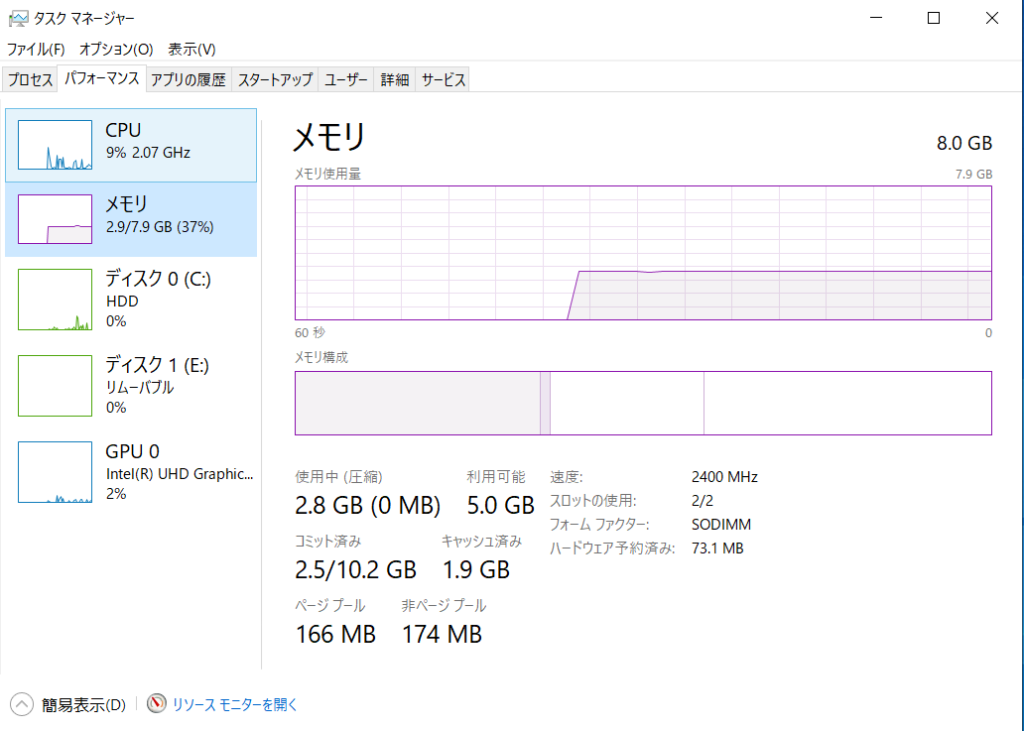
メモリ使用率が37%
かなり余裕ができて、安定しました。
Edgeのページ移動など、動作もサクサクし、
電源押してから、デスクトップが表示され、使えるようになるまで1分10秒
速いとはいえませんが、許容範囲内に収まりました。
最後に
Windows10の動作が遅く、メモリが4GBの場合で、
増設や交換が可能な機種であれば、
まずは8GBに増設することをおすすめします。
メモリ増設について、疑問がございましたら、お気軽にお問い合わせください。
デスクトップパソコンのメモリ増設
デスクトップパソコン
DELL XPS8700のメモリ増設と内部清掃を行いました。




